在线配色器
搭出好色彩

九宫格原本是指一种数字游戏,但现在大家第一反映估计是多张照片的拼接,例如微信微博发多张照片的时候就会自动帮我们排列成九宫格形式。这种九宫格式的排列,不仅可以呈现出多

作者合成的非常细腻,很多细节的处理都值得借鉴,如水面倒影的处理部分,作者先制作好水波纹理,然后把倒影部分用置换和动感模糊滤镜特殊处理,效果非常逼真。最终效果1、创建

作者合成图片的方法非常细腻,过程:先合成一幅教暗的背景图片;再加入鹿,并用火焰素材给鹿角部分增加火焰;再根据光源位置,给鹿局部及地面部分增加火焰反光即可。最终效果
第10步:调整好后可多复制一层增加厚度。然后用不同的水花笔刷刷出喷溅效果,俺这里刷了3个水花样式,大家可以自行掌握。水花笔刷在本贴的最后面免费下载。
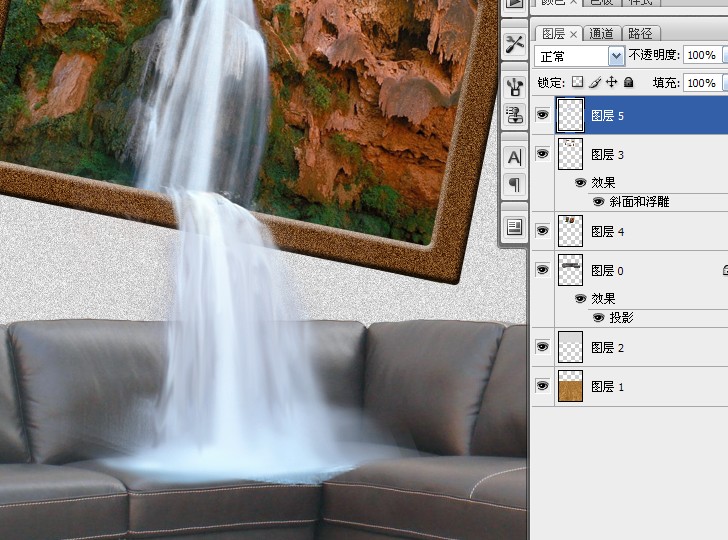
第11步:拖进来宽瀑布,复制蓝通道后计算-正片叠底,选取白色区域,其余删除。回到RGB面板后,变形工具调整瀑布。色彩平衡调整颜色。
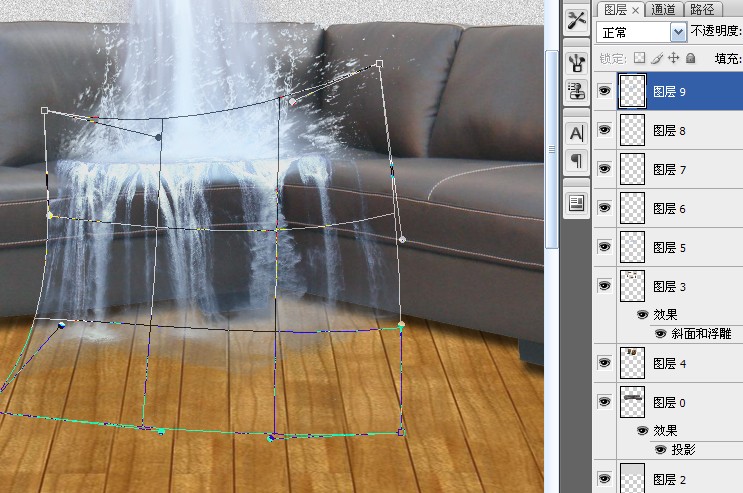
第12步:复制4个水波图片,排列后合并。
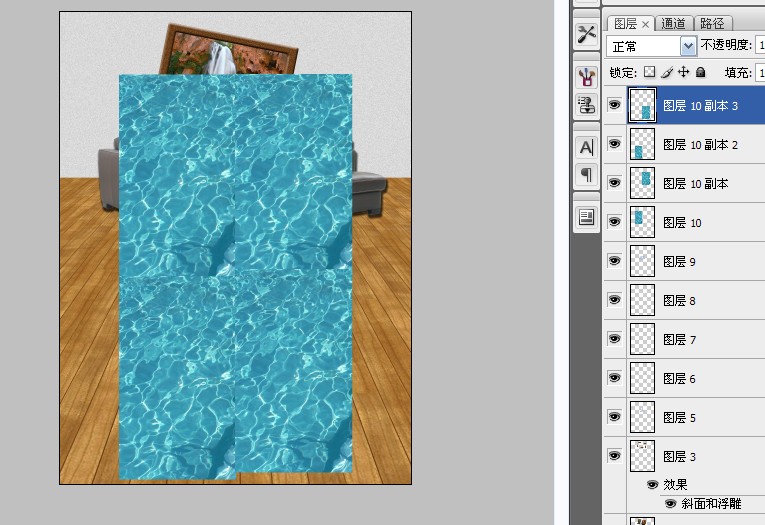
第13步:用扭曲工具调成透视效果,滤色。
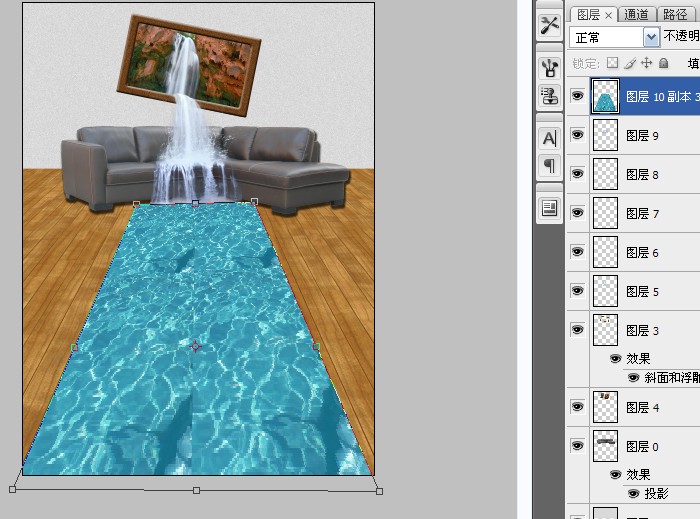
第14步:调整亮度对比度,使水波显得更洁净。然后用软橡皮擦擦掉水波边缘,使水波呈现中间清晰且密度大,边缘稀疏渐变的效果。然后再复制一层水波,大笔刷橡皮擦擦掉近处,保留沙发底下一些水波,这样会显得沙发落水处水量大,厚实。完工后,合并所有图层,按快捷键C,拉大画布,做个边框效果。然后再给墙角做个脚线,画框处做个阴影,基本就完工了。
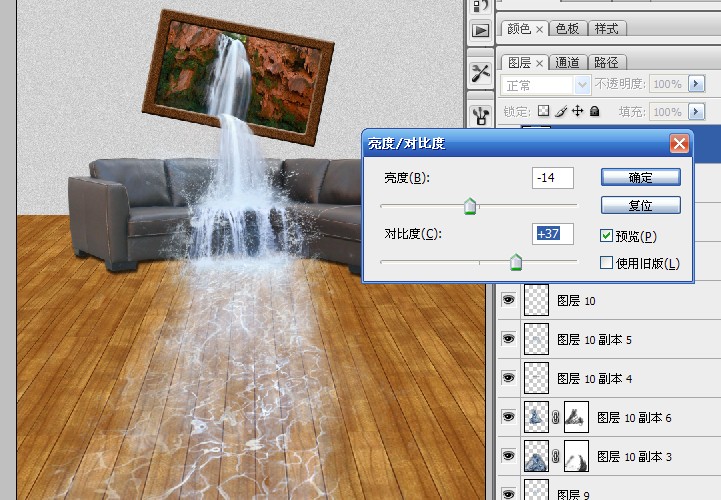
Copyright © 2016-2022 WWW.PSDEE.COM All Rights Reserved 版权归PSDEE教程网所有
本站所发布内容部分来自互联网,如有侵犯到您的权益烦请通知我们,我们会在3个工作日内删除相关内容
联系QQ:309062795 闽ICP备10004512号-4